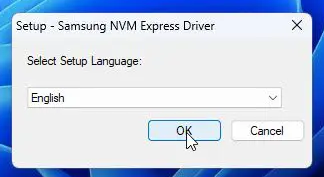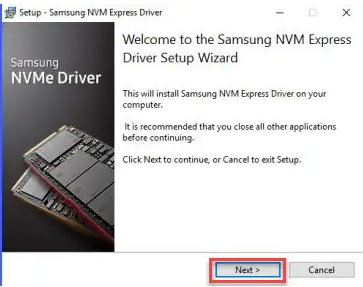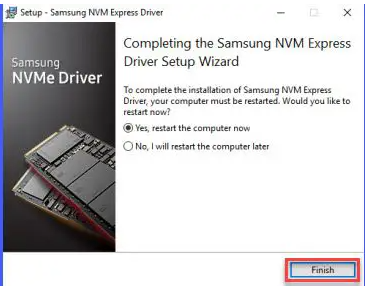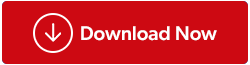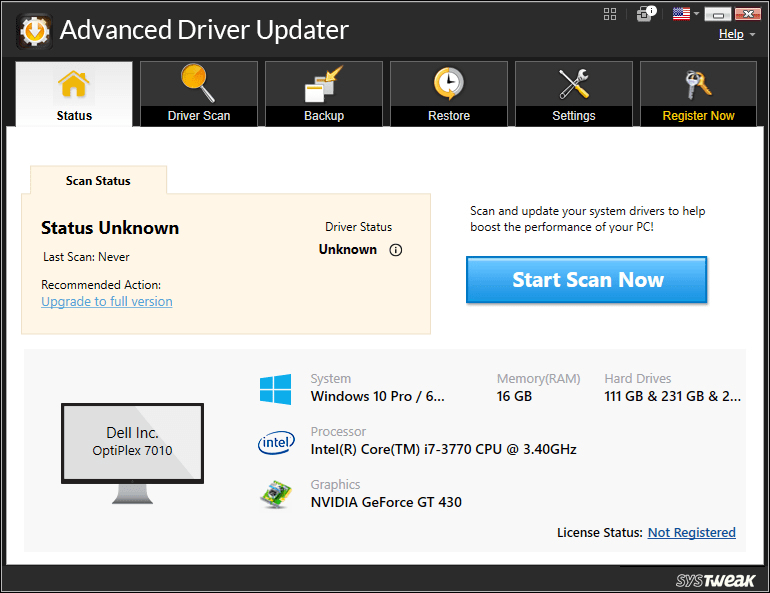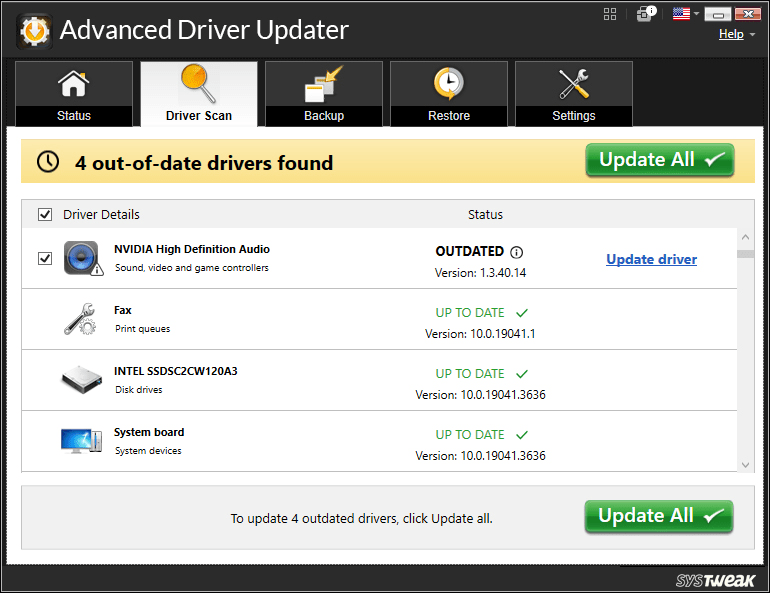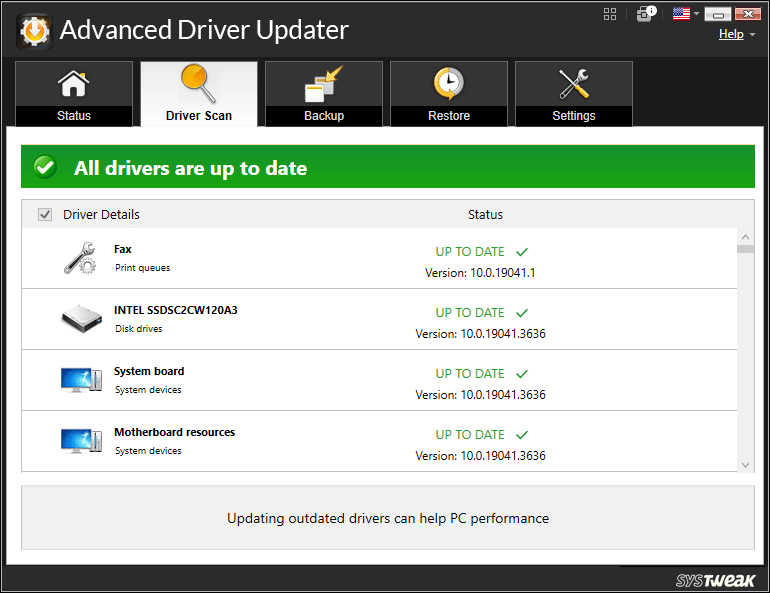Ný geymsluaðgangs- og flutningsaðferð sem kallast NVMe, eða Non-Volatile Memory Express, var búin til til að flýta fyrir gagnaflutningi í PCIe-undirstaða solid-state drif (SSD). Einn af leiðandi framleiðendum NVMe SSDs er Samsung . Í samanburði við SATA SSD diska, sem hafa hámarksframmistöðumörk upp á 550MB/s, geta NVMeTM SSD diskar frá Samsung náð yfir 3.500MB/s flutningshraða.
Lestu einnig: Hvernig á að laga ytri harða diskinn sem birtist ekki í Windows 11
Hvar get ég fundið Windows 11/10 Samsung NVMe bílstjóri?
Samsung reklar eru aðgengilegir til niðurhals frá opinberu vefsíðu Samsung. Þó að Windows sé með innbyggðan rekla sem gerir Samsung NVMeTM SSD þínum kleift að virka frá upphafi, er ráðlagt að setja upp Samsung NVMeTM Driver sem er sérstaklega gerður fyrir Samsung NVMeTM SSD diska til að bæta samhæfni kerfisins og ná sem bestum árangri.
Lestu einnig: Hvernig á að laga Seagate ytri harða diskinn sem virkar ekki
Hvernig á að hefja NVMe bílstjóri fyrir Windows 10 uppsetningarferli handvirkt?
Hægt er að hlaða niður NVMe bílstjóri handvirkt frá SSD framleiðanda. Nákvæmar leiðbeiningar eru mismunandi eftir SSD vörumerkinu sem þú átt. Farðu á Samsung vefsíðuna ef þú átt Samsung NVMe SSD. Eftir það skaltu leita að bílstjóranum á netinu til að hlaða niður og setja hann upp á tölvunni þinni.
Skref 1: Farðu á opinberu vefsíðu Samsung Support Center .
Skref 2: Leitaðu að NVMe SSD reklanum og smelltu á valkostinn Sækja skrár.
Skref 3: Þú verður að smella á niðurhalsvalkostinn í samræmi við NVMe Driver.
Skref 4: Þegar skránni hefur verið hlaðið niður, tvísmelltu á hana til að framkvæma hana.
Skref 5: Ef UAC (User Account Control) hvetja birtist skaltu smella á Já.
Skref 6: Næst muntu fá sprettiglugga til að velja tungumál. Smelltu á OK hnappinn.
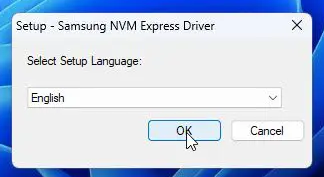
Skref 7: Smelltu síðan á næsta og fylgdu leiðbeiningunum á skjánum til að setja upp ökumanninn.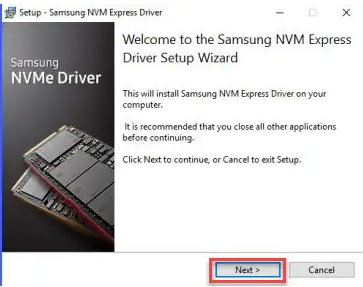
Skref 8: Þú verður beðinn um að endurræsa tölvuna þína í lok uppsetningarferlisins.
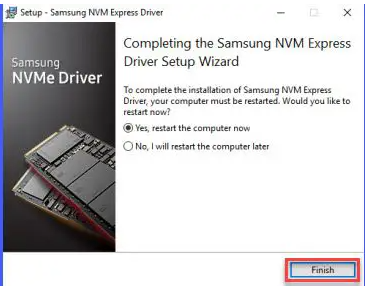
Lestu einnig: Lagfæring - Media Driver sem tölvan þín þarfnast vantar
Hvernig á að auðvelda NVMe bílstjóri fyrir Windows 10 uppsetningarferli sjálfkrafa?
Advanced Driver Updater getur sjálfkrafa hlaðið niður reklum fyrir NVMe SSD þinn ef þig skortir tíma, þolinmæði eða tæknilega hæfileika til að gera það handvirkt. Kerfið þitt verður sjálfkrafa auðkennt af Advanced Driver Updater, sem mun síðan finna viðeigandi rekla. Það er ekki nauðsynlegt að vera meðvitaður um tiltekið stýrikerfi sem tölvan þín keyrir, né er nauðsynlegt að taka sénsinn á að hlaða niður og setja upp rangan rekla eða að óttast að uppsetningarvillu verði. Hér eru skrefin:
Skref 1: Sæktu og settu upp Advanced Driver Updater á tölvunni þinni.
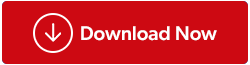
Nýttu þér jólaútsölutilboðið og fáðu 50% afslátt af Advanced Driver Updater.
Skref 2: Eftir að hafa sett það upp, opnaðu forritið og smelltu á Start Scan Now hnappinn.
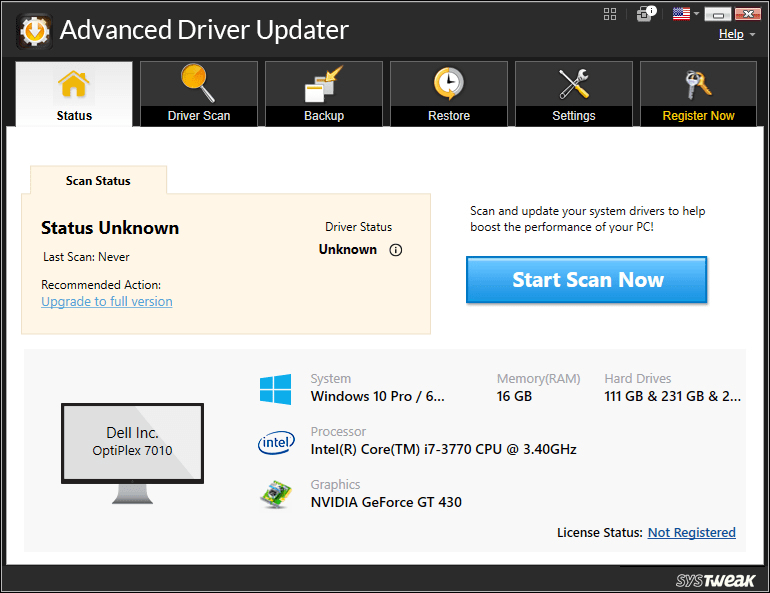
Skref 3: Nú mun listi yfir gamaldags, vantar og skemmda drif birtast á skjánum innan viðmóts appsins.
Skref 4: Finndu NVMe bílstjórinn og smelltu á Uppfæra hnappinn við hliðina á honum.
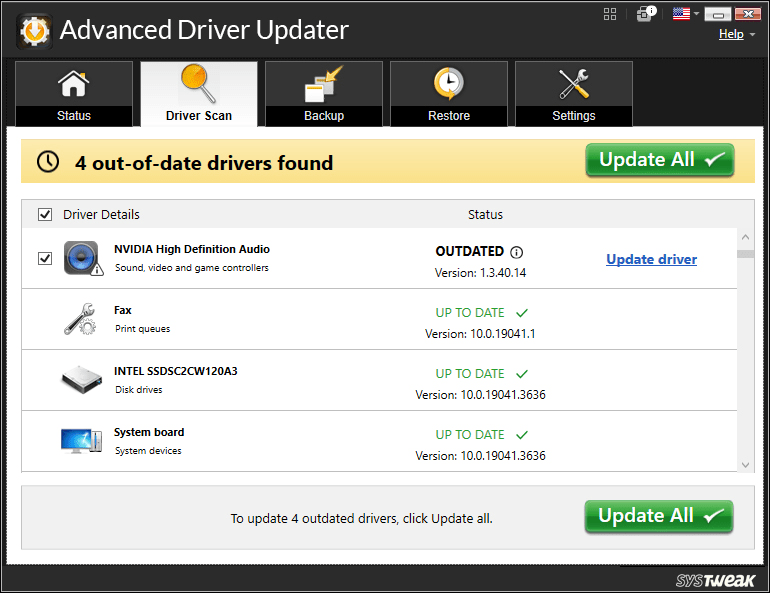
Skref 5: Bíddu þar til uppfærsluferlið heldur áfram og endurræstu tölvuna þína.
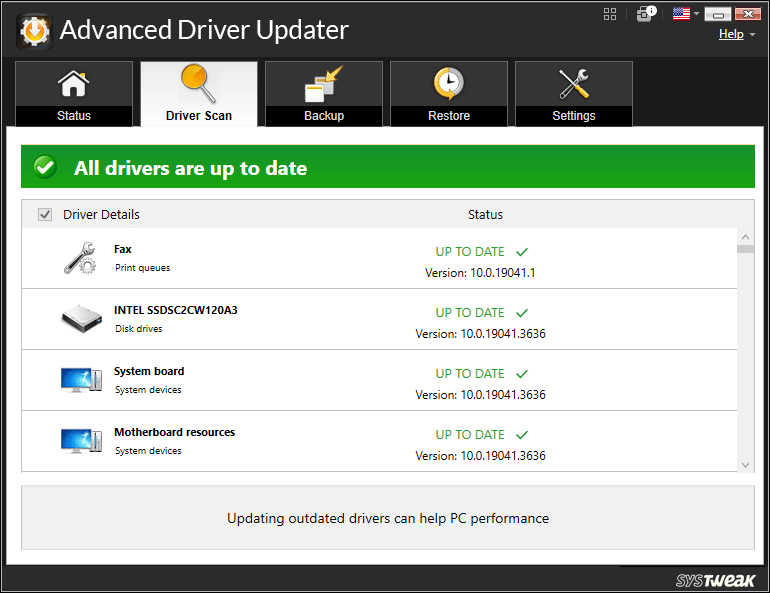
Lestu einnig: 5 bestu verkfærin fyrir lágstig HDD forsníða | Forsníða harða diskinn þinn auðveldlega
Lokaorðið um hvernig á að hlaða niður og setja upp NVMe bílstjóri í Windows
Það er ekki nauðsynlegt að setja upp NVMe rekla frá Samsung, þó að það geti aukið kerfissamhæfi og afköst á Windows 11/10 tölvunni þinni. NVMe bílstjórinn sem fylgir Windows er samhæfur við meirihluta NVMe SSD diska, þar á meðal Samsung gerðir. Til að fá sem mest út úr Samsung NVMe SSD-diskinum þínum skaltu setja upp NVMe bílstjórinn frá Samsung. Þú getur líka fundið okkur á Facebook, Twitter, YouTube, Instagram, Flipboard og Pinterest.